自己目前仍然是 Firefox 和 Google Chrome 雙修的狀態, 針對不同的網站搭配不同的擴充功能以及使用者腳本來滿足自己不同網頁的使用習慣, 難免會有在 Chrome 身上找 Firefox 的影子的下意識動作, 畢竟使用火狐的時間較長, 總希望 Chrome 也能提供相同的功能, 不過不同的作者對類似的功能總是會有不一樣的詮釋, 以先前介紹的使用者腳本 Splash album viewer Fixed 為例, 雖然原生環境支援火狐, 在 Google Chrome 同樣可以正常工作, 在支援網頁中, 滑鼠游標停留在小圖位置, 就會自動展開大圖, 不過最後選擇以 Hover Zoom 這套擴充功能為主, Splash album viewer Fixed 為輔, 原因是前者提供極具彈性的支援網站管理功能, 除了讓兩者在對應都支援的網站上不會彼此衝突之外, 方便的連結歷史紀錄功能, 也可以讓使用者快速的找到圖檔, 方便另存新檔來加以保留。

套件名稱
: Hover Zoom 2.1
官方網頁
: http://goo.gl/UW4x1
更新日期 : Saturday, February 05, 2011
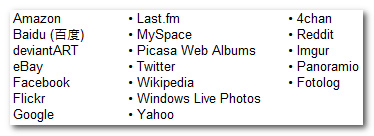
相較於 Splash album viewer Fixed 使用者腳本, Hover Zoom 本身在支援網站的部份, 就顯得較為有國際觀 (無名相本雖然不在支援網站列表中, 實際上顯示大圖的功能可以正常使用, 當然像是台灣常見又未再支援網站的相本, 就得透過使用者腳本來支援或者透過 Hover Zoom 本身所提供的開發功能來自訂)
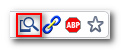
在瀏覽網頁的時候, 如果目前瀏覽的網頁有支援展開大圖的功能, 會在網址輸入欄位右側出現 Hover Zoom 的小圖示, 使用者可以輕鬆辨識目前瀏覽網站是否可以自動展開大圖
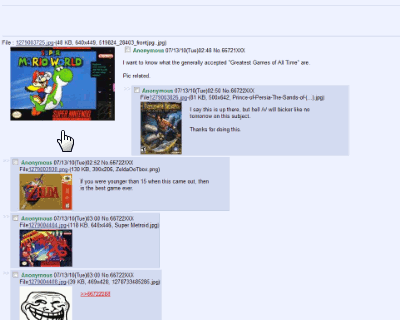
官方網頁提供了上面這張簡單明瞭的擴充功能使用方式, 滑鼠游標的位置就是決定是否展開大圖的指標
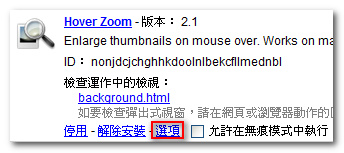
當然在擴充功能的選項設定中, 使用者可以針對使用習慣來進一步對 Hover Zoom 本身設定來做微調
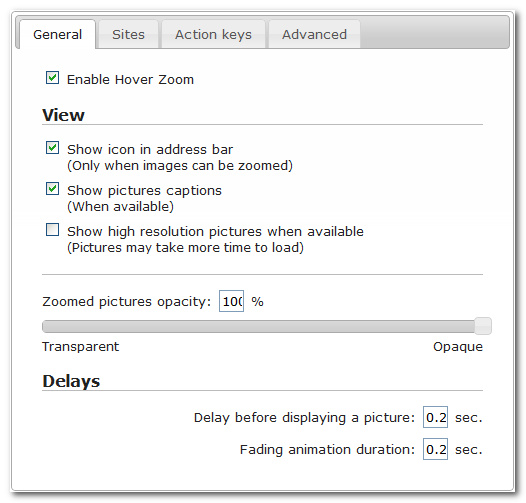
在一般項目中, 主要是針對顯示圖片是否要有透明化效果, 圖片顯示的延遲時間, 以及是否要開啟高解析度的圖片等設定
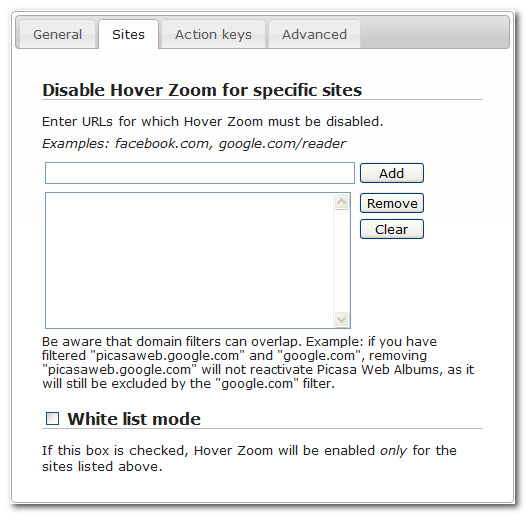
雖然 Hover Zoom 本身支援為數不少的網站, 不過使用者眾, 習慣各異, 如果碰上瀏覽的網站支援圖片自動展開的功能反而妨礙了自己的瀏覽習慣, 使用者可以透過 URLs 的設定來規範那些網址不要自動展開, 如果勾選了下方的白名單模式, 則是只有加入的網站才會啟用自動展開圖片的功能
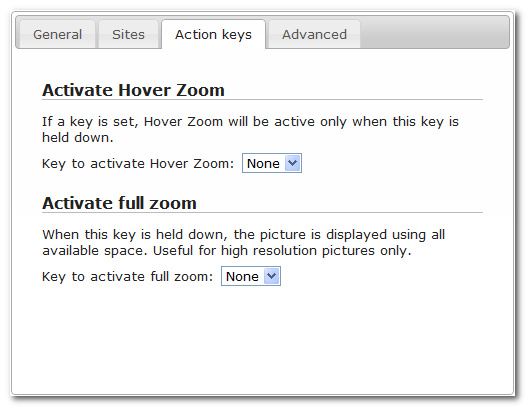
如果使用者不想要擴充功能主動展開圖片, Hover Zoom 也允許使用者在按住特定鍵盤按鍵後, 再將滑鼠游標移至圖片才會有展開的效果, 這樣就不用擔心圖片不時的彈出, 只有在需要的時候才會顯示
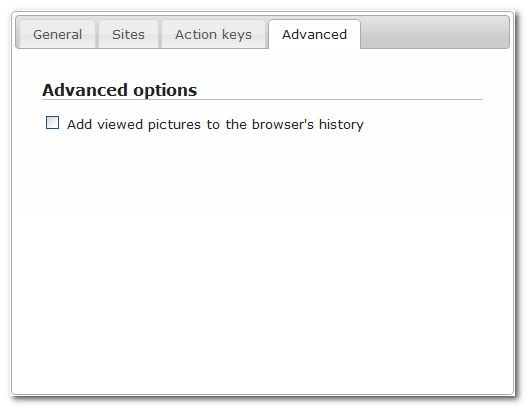

進階選項中所提供的增添歷史紀錄功能, 可以說是非常貼心的輔助紀錄, 不少網路相本並不允許使用者直接複製圖片的網頁位址, 勾選該功能之後, 每一張自動放大的圖片連結都會加入到 Google Chrome 的歷史紀錄中, 使用者只要按下 Crtl + H 開啟瀏覽紀錄, 就可以快速找到圖片連結並加以複製或者另存圖片
如果開啟的網頁, 碰巧 Hover Zoom 和 Splash album viewer Fixed 都支援的話, 一旦將滑鼠移至小圖位置, 會同時開啟兩個顯示圖片的浮動視窗, 對於這種狀況, 一者是 Hover Zoom 將該網址列入黑名單中, 二者是透過管理使用者腳本的擴充功能 : Blank Canvas Script Handler 來編輯並移除腳本中的 @include 支援網址, 兩者取其一來在特定網站自動顯示大圖, 理論上誰主誰副對於使用者而言, 並沒有太大差別, 不過 Hover Zoom 所提供的紀錄歷史連結的小功能, 在某些情況下也的確提供自己在取得圖片位址上的便利性, 也因為如此, 才會以 Hover Zoom 為主, Splash album viewer Fixed 為輔的方式來瀏覽網路相本。
"